em Javabandeja de tarefas(bandeja do sistema) íconeExibição/piscando
em Javabandeja de tarefas(bandeja do sistema) o ícone é exibido e pisca.
Classes utilitárias são novos recursos adicionados ao Java SE 6 Mustang. java.awt.SystemTray ,,java.awt.TrayIcon Use aulas. Também apresentaremos um aplicativo de exemplo para que você possa entender como usá-lo.
Função da bandeja do sistema (bandeja de tarefas)
A bandeja do sistema (bandeja de tarefas) é uma linha de pequenos ícones localizados na parte inferior direita da tela do computador. No Java SE 6, as classes a seguir foram adicionadas para usar a funcionalidade da bandeja do sistema.
- java.awt.SystemTray
A classe SystemTray representa a bandeja do sistema da área de trabalho. - java.awt.TrayIcon
O objeto TrayIcon representa um ícone da bandeja que pode ser adicionado à bandeja do sistema.
Como criar um ícone piscando
Você pode usar o site a seguir para criar um ícone piscante.
Crie um ícone piscante carregando um ícone local.
https://www.bannerkoubou.com/anime/
aplicativo de amostra
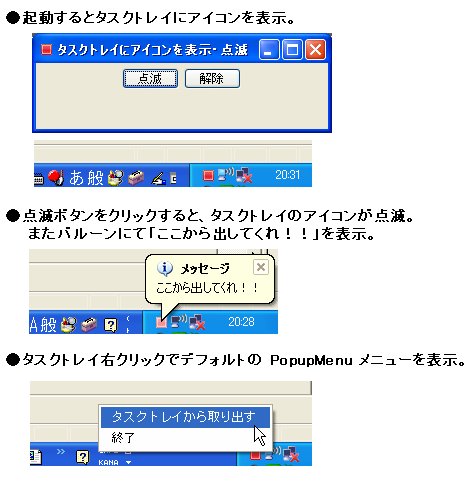
O aplicativo de exemplo usa a classe de utilitário da bandeja do sistema TaskTrayUtil para implementar as funções a seguir.
- Quando começoubandeja de tarefasparaíconeMostrar.
- Clique no [botão piscando] parabandeja de tarefasO ícone piscará.
O balão também exibe a mensagem "Tire-me daqui!!" - Clique no [botão Cancelar] para cancelar o ícone piscando.
- bandeja de tarefasClique uma vez com o botão esquerdo no ícone para exibir a janela principal na área de trabalho.
- bandeja de tarefasClique com o botão direito no ícone para exibir o menu PopupMenu padrão.
- Quando a janela principal está minimizadabandeja de tarefasArmazenado em.
Obtenha o código-fonte
O código fonte pode ser obtido abaixo. Além disso, ao compilar, salve o ícone a seguir no mesmo local do código-fonte.
